Cette page s'applique à Apigee et à Apigee hybrid.
Consultez la documentation d'
Apigee Edge.
![]()
Gérez les pages de votre portail, comme décrit dans les sections suivantes.
À propos des chemins d'URL réservés
Les chemins d'URL suivants sont réservés au portail des développeurs et ne peuvent pas être spécifiés comme chemin de page lors de la création de pages :
aaccounts/createapiscreatedocsloginlogoutmy-appssitesteams
Le chemin d'accès réservé /create peut être utilisé comme URL cible d'un élément MenuItem ou être lié à partir d'une page.
Le chemin réservé /create redirige vers la page de création de comptes.
Explorer la page "Pages"
Pour accéder à la page "Pages", procédez comme suit :
Interface utilisateur de la console Cloud
Dans la console Apigee dans Cloud, accédez à la page Distribution > Portails.
La liste des pages de votre portail s'affiche.
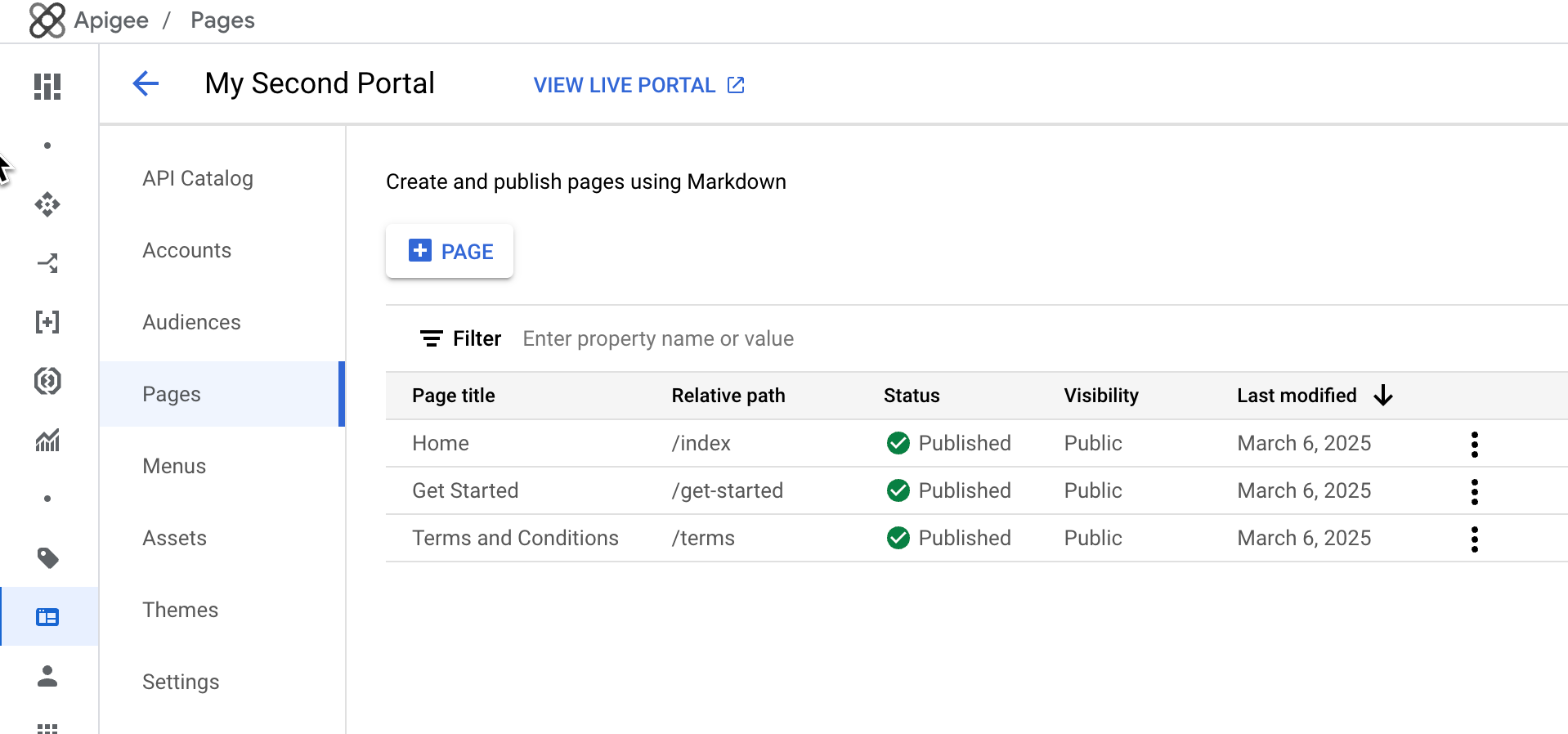
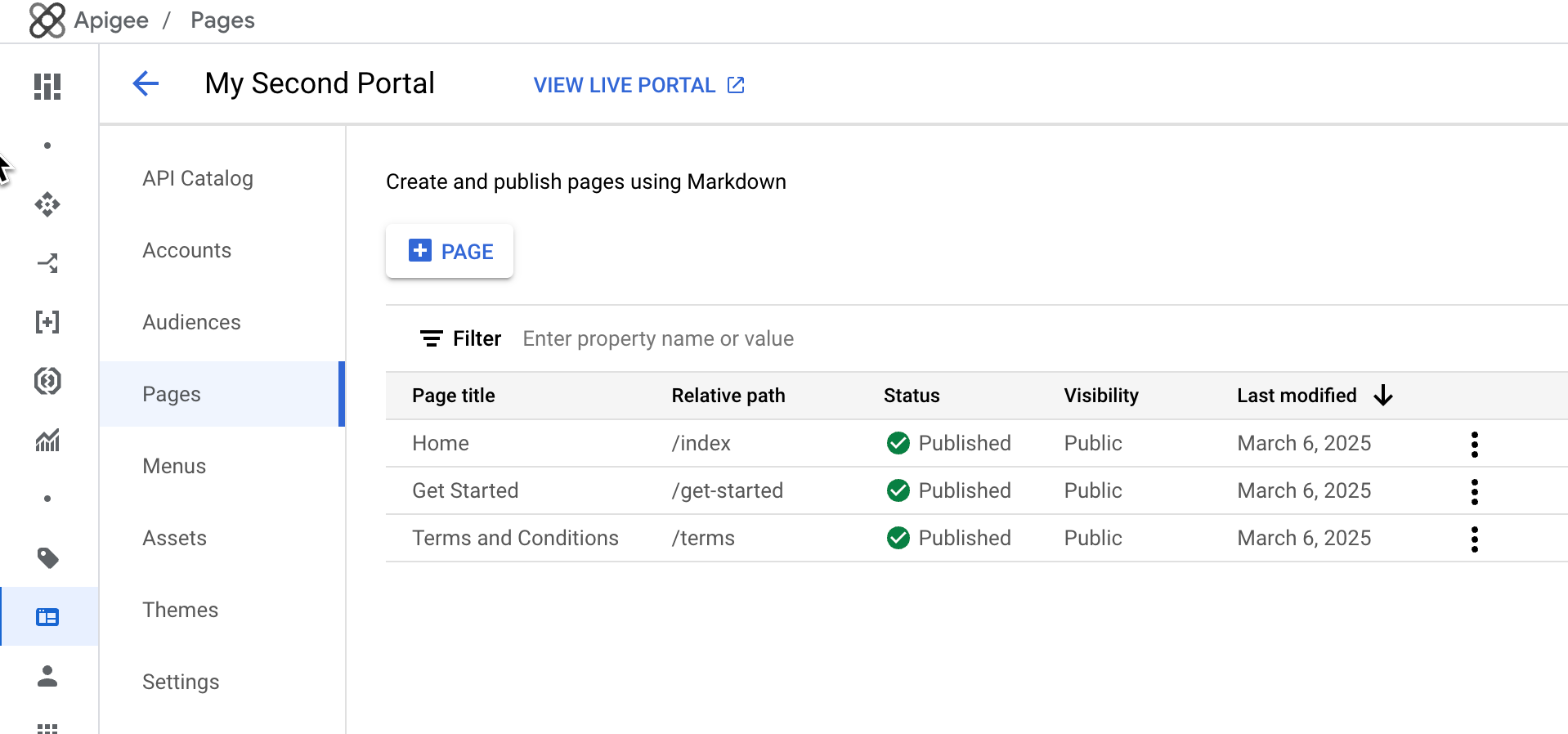
UI classique
- Sélectionnez Publier > Portails dans la barre de navigation latérale, sélectionnez votre portail, puis cliquez sur Pages dans la page de destination.
- Lorsque vous modifiez un portail, sélectionnez Pages dans le menu déroulant de la barre de navigation supérieure.
La liste des pages de votre portail s'affiche.
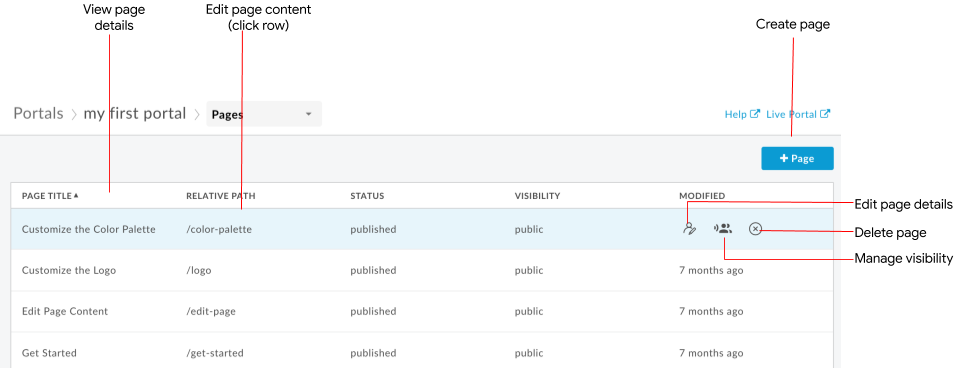
La page "Pages" vous permet d'effectuer les actions suivantes :
- Créer une page
- Afficher les détails d'une page, y compris son nom, son chemin d'accès relatif, son état, sa visibilité et le temps écoulé depuis sa dernière modification
- Modifier le contenu et les détails de la page
- Gérer la visibilité d'une page dans votre portail
- Supprimer les pages de votre portail
- Trier la liste de pages par colonne (la flèche indique la colonne active et le sens de tri du contenu)
Créer une page
Pour créer une page, procédez comme suit :
- Accédez à la page Pages.
- Cliquez sur +Page.
Dans la boîte de dialogue "Créer une page", saisissez les informations suivantes :
Champ Description Obligatoire ? Nom Nom de la page. Le nom de la page doit être unique dans le portail. Il est utilisé dans l'en-tête de la page du portail et dans l'onglet du navigateur. Oui Chemin URL relative conviviale de la page. Pour connaître les bonnes pratiques, consultez la section Mettre en œuvre le référencement naturel (SEO). N'utilisez que des caractères alphanumériques et des tirets. Les espaces et les caractères spéciaux ne sont pas autorisés. Correspond par défaut au nom de la page dont les espaces ont été convertis en tirets.
Remarque : Évitez de spécifier un chemin d'URL réservé lorsque vous créez un portail. Pour obtenir la liste des chemins d'URL réservés, consultez la section À propos des chemins d'URL réservés.Oui Enregistrez la page.
Interface utilisateur de la console Cloud
Cliquez sur Enregistrer.
UI classique
Cliquez sur Créer.
Modifier le contenu d'une page
Pour modifier le contenu d'une page, procédez comme suit :
- Accédez à la page Pages.
- Cliquez sur le nom de la page à modifier.
- Modifiez le contenu de la page. Consultez la page Développer le contenu du portail à l'aide de l'éditeur de page.
Modifier les détails d'une page
Pour modifier les détails d'une page, y compris son nom, sa description et son chemin d'accès relatif, procédez comme suit :
- Accédez à la page Pages.
Ouvrez l'éditeur.
Interface utilisateur de la console Cloud
Sur la ligne de la page que vous souhaitez modifier, cliquez sur Plus, Modifier.
UI classique
Placez le curseur sur la page que vous souhaitez modifier, puis cliquez sur
 dans le menu d'actions.
dans le menu d'actions.Modifiez les détails de la page.
Enregistrez la page.
Interface utilisateur de la console Cloud
Cliquez sur Enregistrer.
UI classique
Cliquez sur Créer.
Gérer la visibilité d'une page dans votre portail
Pour gérer la visibilité d'une page de votre portail, procédez comme suit :
Ouvrez l'éditeur de visibilité :
Interface utilisateur de la console Cloud
- Sur la ligne de la page que vous souhaitez modifier, cliquez sur Plus, Modifier.
- Dans la section Visibilité, cliquez sur Modifier.
UI classique
Placez le curseur sur la page pour laquelle vous souhaitez gérer la visibilité, puis cliquez sur
 dans le menu d'actions. La boîte de dialogue "Visibility" (Visibilité) s'ouvre.
dans le menu d'actions. La boîte de dialogue "Visibility" (Visibilité) s'ouvre.Sélectionnez l'une des options suivantes :
- Public (visible to anyone) (Public (visible par tous)), pour autoriser tous les utilisateurs à afficher la page
- Utilisateurs authentifiés pour autoriser uniquement les utilisateurs enregistrés à afficher la page.
- Audiences sélectionnées pour sélectionner les audiences spécifiques que vous souhaitez autoriser à afficher la page. Pour en savoir plus sur la gestion des audiences définies dans votre portail, consultez Gérer les audiences de votre portail.
Enregistrez les paramètres de visibilité.
Interface utilisateur de la console Cloud
Cliquez sur Appliquer.
UI classique
Cliquez sur Enregistrer.
Supprimer des pages de votre portail
Pour supprimer une page de votre portail, procédez comme suit :
Supprimez la page.
Interface utilisateur de la console Cloud
- Cliquez sur Plus, Supprimer.
- Saisissez Supprimer, puis cliquez sur Supprimer la page pour confirmer.
UI classique
- Placez le curseur sur la page que vous souhaitez modifier, puis cliquez sur
 dans le menu d'actions.
dans le menu d'actions. - Cliquez sur Supprimer pour confirmer l'opération.

